安裝USB連接用的印表機驅動程式(OS X/macOS)
在OS X/macOS中安裝PPD檔案(印表機驅動程式),然後在電腦上透過系統偏好設定來註冊機器。
安裝PPD檔案
![]() 將光碟放入電腦,然後按一下[macOS]來顯示[macOS PPD Installer]資料夾。
將光碟放入電腦,然後按一下[macOS]來顯示[macOS PPD Installer]資料夾。
若要從下載的檔案安裝驅動程式,請顯示下載檔案所在的資料夾。
![]() 在套件檔案上按兩下。
在套件檔案上按兩下。
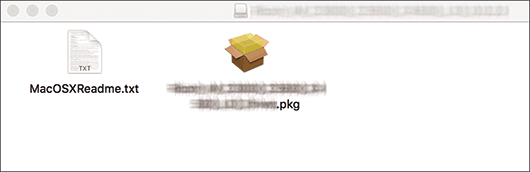
若要從光碟安裝,請在[macOS]
 [macOS PPD Installer]資料夾中,按兩下套件檔案。
[macOS PPD Installer]資料夾中,按兩下套件檔案。出現安裝確認畫面時,請按一下[繼續]。
![]() 在「簡介」畫面上按一下[繼續]。
在「簡介」畫面上按一下[繼續]。
![]() 在「授權」畫面上按一下[繼續],然後按一下[接受]。
在「授權」畫面上按一下[繼續],然後按一下[接受]。
當出現提示請您選擇安裝驅動程式的位置時,請指定安裝位置,然後按一下[繼續]。
![]() 按一下[安裝]。
按一下[安裝]。
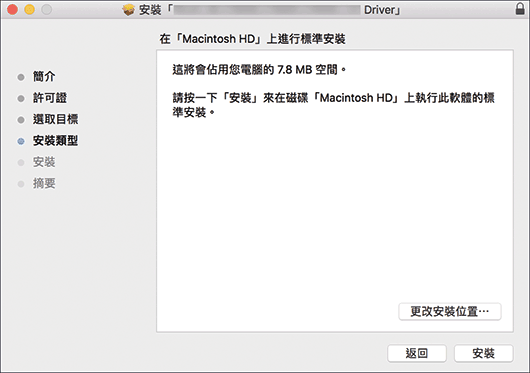
![]() 輸入使用者名稱和密碼,然後按一下[安裝軟體]。
輸入使用者名稱和密碼,然後按一下[安裝軟體]。
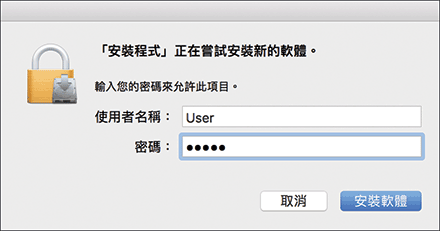
隨即開始安裝PPD檔案。
![]() 安裝完成時,按一下[關閉]。
安裝完成時,按一下[關閉]。
在[列印與掃描]或[印表機和掃描器]中註冊本機器
在系統偏好設定中登錄機器的PPD檔案,以啟用列印功能。
![]() 使用USB傳輸線來連接機器和電腦。
使用USB傳輸線來連接機器和電腦。
![]() 從「蘋果」選單中選擇[系統偏好設定...]。
從「蘋果」選單中選擇[系統偏好設定...]。
![]() 按一下[列印與掃描]或[印表機與掃描器]。
按一下[列印與掃描]或[印表機與掃描器]。
![]() 按一下[+]。
按一下[+]。
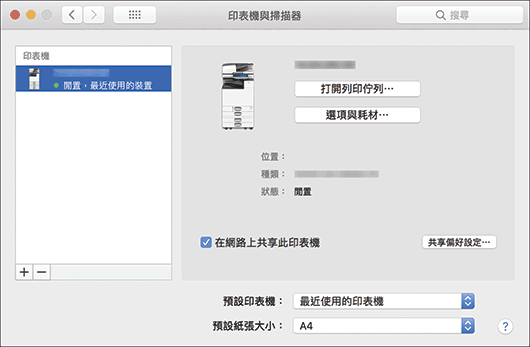
![]() 按一下[預設值],接著從清單中選擇本機器,然後檢查「使用」中是否顯示了機器的名稱。
按一下[預設值],接著從清單中選擇本機器,然後檢查「使用」中是否顯示了機器的名稱。
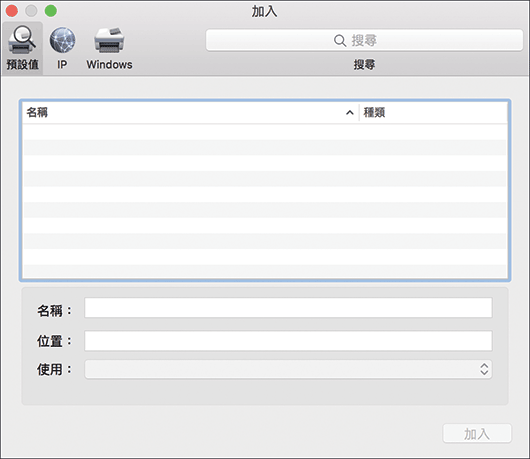
顯示「通用PostScript印表機」時
執行下列的步驟,以選擇機器的PPD檔案:
選擇「驅動程式」中的[選擇軟體...]。
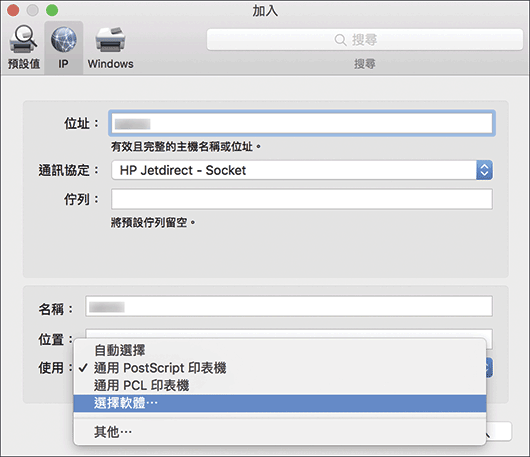
在「印表機軟體」畫面上選擇機器,然後按一下[確定]。
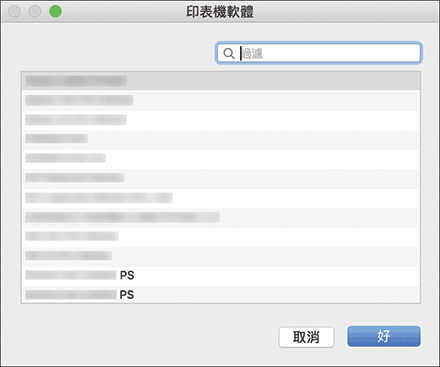
![]() 檢查機器的名稱是否已新增至[列印與掃描]或[印表機和掃描器]畫面中。
檢查機器的名稱是否已新增至[列印與掃描]或[印表機和掃描器]畫面中。
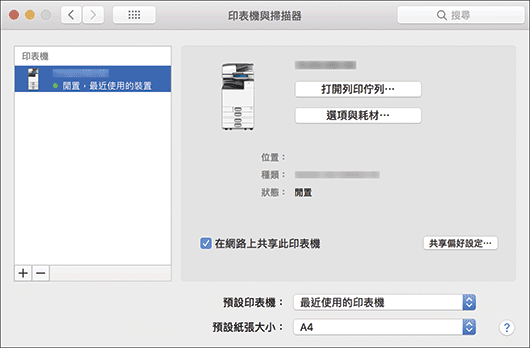
![]() 關閉[系統偏好設定]畫面。
關閉[系統偏好設定]畫面。
指定選購件的設定
在[列印與掃描]或[印表機和掃描器]中,選擇機器上所安裝的選購件。
![]() 從「蘋果」選單中選擇[系統偏好設定...]。
從「蘋果」選單中選擇[系統偏好設定...]。
![]() 按一下[列印與掃描]或[印表機與掃描器]。
按一下[列印與掃描]或[印表機與掃描器]。
![]() 從清單選擇本機,然後按一下[選購件與耗材...]。
從清單選擇本機,然後按一下[選購件與耗材...]。
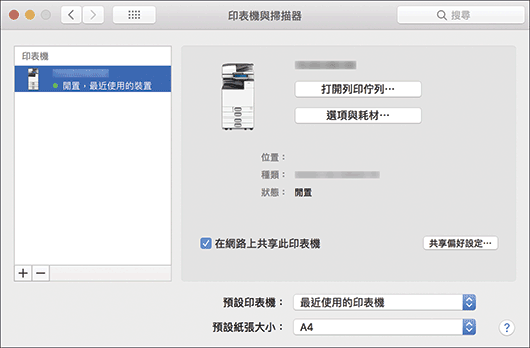
![]() 按一下[驅動程式]或[選購件]、選擇機器上安裝的選購件,然後按一下[確定]。
按一下[驅動程式]或[選購件]、選擇機器上安裝的選購件,然後按一下[確定]。
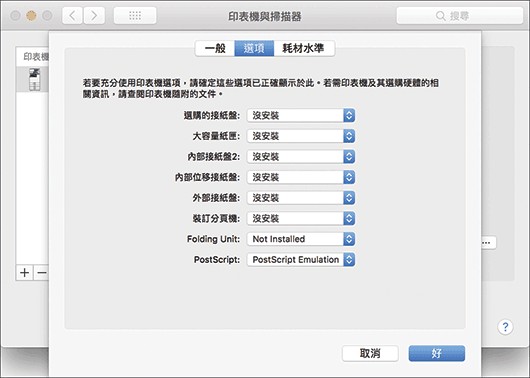
如果未顯示可用的選購件,表示尚未正確登錄PPD檔案。關於登錄PPD檔案的步驟,詳細資訊請參閱本頁面中的 在[列印與掃描]或[印表機和掃描器]中註冊本機器。
![]() 關閉[系統偏好設定]畫面。
關閉[系統偏好設定]畫面。
